Deutsch
RMVB est un format conteneur utilisé pour stocker du contenu multimédia, ce qui est populaire pour la distribution de contenu asiatique. Que peut lire les fichiers RMVB? Dans cet article, vous connaîtrez les 10 meilleurs lecteurs RMVB et comment convertir RMVB en MP4.
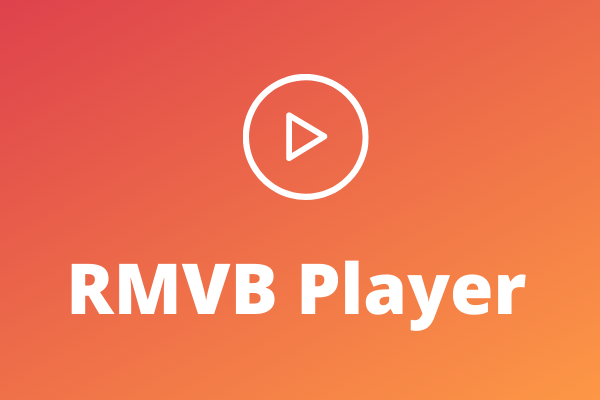
Qu’est-ce que le RMVB ? RMVB (abréviation de RealMedia Variable Bitrate) est un format vidéo développé par RealNetworks. RMVB a été largement utilisé dans le stockage de films et d’émissions de télévision car il a une taille de fichier plus petite que DivX, ce qui réduit considérablement le temps de téléchargement et économise beaucoup d’espace de stockage pour les utilisateurs. Maintenant, il est remplacé par MP4 et MKV.
En raison du problème de compatibilité, les fichiers RMVB ne seront probablement pas lus sur votre appareil. Ne vous inquiétez pas, j’ai compilé une liste des 10 meilleurs lecteurs RMVB (y compris MiniTool MovieMaker) pour différents appareils.
10 Meilleurs Lecteurs RMVB Que Vous Devriez Essayer
- MiniTool MovieMaker
- Lecteur GOM
- KMPlayer
- IINA
- Lecteur Elmedia
- Lecteur mpv
- Lecteur MX
- OPlayer
- Lecteur multimédia VLC
- nPlayer Plus
Meilleur lecteur RMVB pour Windows
Lorsque vous essayez d’ouvrir des fichiers RMVB avec Windows Media Player, vous recevrez un message d’erreur du type « Windows Media Player ne peut pas lire le fichier… »
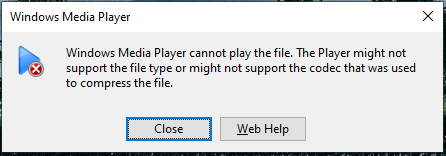
Pour résoudre ce problème, cette partie vous propose les 3 meilleurs lecteurs RMVB pour Windows.
#1. MovieMaker MiniTool
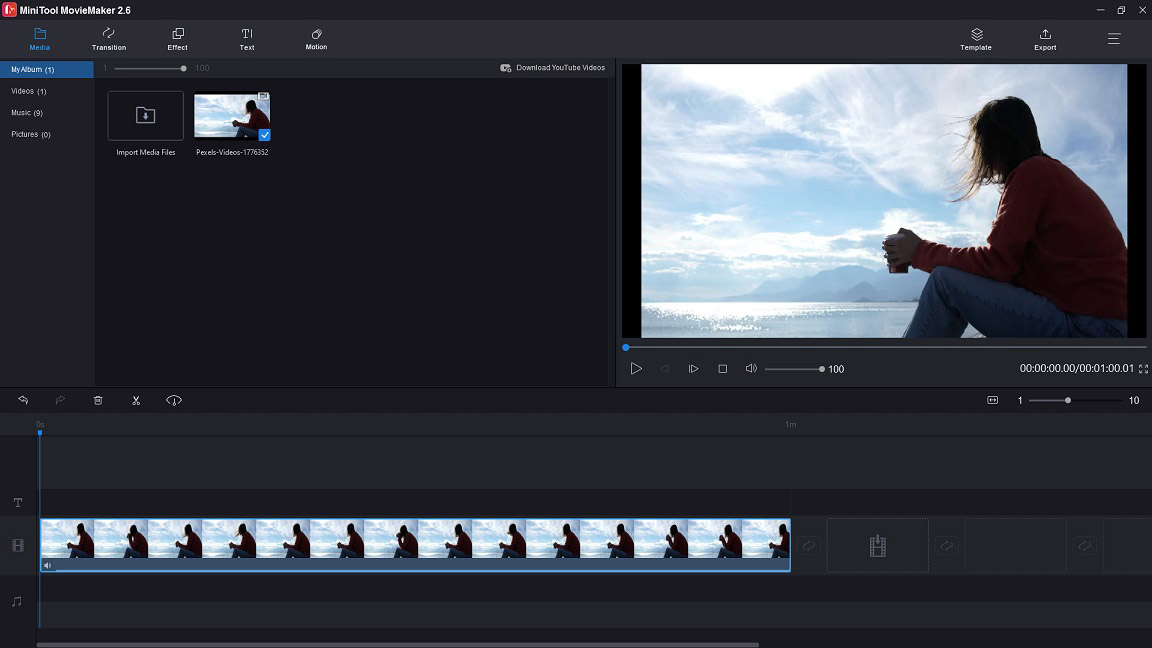
MiniTool MovieMaker est un excellent éditeur vidéo. En outre, il peut fonctionner comme un lecteur RMVB et un convertisseur RMVB. Il peut lire un fichier RMVB à différentes vitesses et vous permet de le regarder en mode plein écran sans distraction. Après avoir regardé la vidéo, vous pouvez créer un GIF à partir de votre scène préférée et y mettre du texte.
Si vous souhaitez rendre la vidéo RMVB compatible avec votre appareil, vous pouvez convertir RMVB pour des appareils tels que iPhone, iPad, Galaxy note 9, PS4, Sony TV, Apple TV, etc.
C’est simple à utiliser, il suffit de télécharger et d’installer MovieMaker sur votre ordinateur. Lancez-le, importez une vidéo RMVB et ajoutez-la à la timeline. Appuyez sur le bouton de lecture pour lire la vidéo RMVB.
Téléchargement gratuit
Pros:
- Interface gratuite, simple et facile à utiliser
- Prise en charge de tous les formats vidéo populaires
- Régulateur de vitesse et options inversées
- Offre des effets vidéo, des filtres
- Permet d’éditer des vidéos
Inconvénients:
- Disponible uniquement pour Windows
- Manque d’options pour contrôler la lecture vidéo
#2. GOM Player
GOM Player est un lecteur RMVB professionnel pour Windows et Mac. En plus de prendre en charge RMVB, il prend également en charge d’autres formats vidéo tels que AVI, MP4, MKV, FLV, MOV, WMV, etc. Il propose deux versions: Gratuit et plus. Les fonctionnalités de la version gratuite sont limitées, tandis que GOM Player Plus fournit plus de fonctionnalités supplémentaires et prend en charge la lecture UHD et 4K. Le prix de GOM Player Plus est de 15 $.
Avantages:
- Compatible avec Windows et Mac
- Prend en charge une large gamme de formats vidéo, audio et sous-titres
- Prend en charge la lecture à 360 degrés
- Lecture 4K fluide sans mise en mémoire tampon (version plus)
- Options de lecture essentielles (version plus)
- Recherche et synchronisation automatiques des sous-titres pour le film en cours de lecture
Inconvénients:
- Annonces affichées (version gratuite)
- Aucune fonctionnalité avancée (version gratuite)
#3. KMPlayer
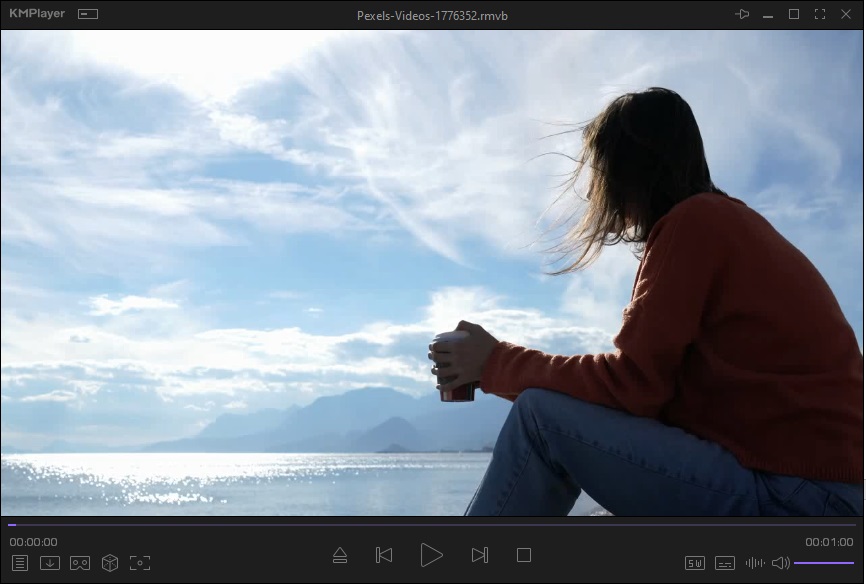
KMPlayer est un autre lecteur RMVB gratuit pour Windows et d’autres systèmes d’exploitation, y compris macOS, Android et iOS. Vous pouvez regarder des vidéos de haute qualité comme 4K, 8k, UHD, 60fps sans retard. Le taux d’utilisation du processeur est inférieur à celui des autres lecteurs, vous pouvez donc lire facilement des vidéos HD sur un PC bas de gamme. Plus de fonctionnalités incluent le chargement de sous-titres externes, le téléchargement de vidéos YouTube, le téléchargement de sous-titres, la capture d’écran, la lecture de vidéos en mode VR, etc.
Avantages:
- Interface utilisateur moderne
- Prend en charge presque tous les formats
- FTP, URL, YouTube, DVD, prise en charge de la lecture de répertoires.
- Télécharger des vidéos à partir de sites Web
- Capturer un GIF à partir d’une vidéo en cours de lecture
- Modifier la vitesse de lecture
- Options personnalisables pour la vidéo
- Accélération matérielle
Inconvénients:
- Non convivial
Lire aussi: 7 Meilleurs enregistreurs GIF gratuits pour enregistrer un GIF
Meilleur lecteur RMVB pour Mac
Pour les utilisateurs de Mac, ils peuvent rencontrer le même problème que les utilisateurs de Windows lors de l’ouverture de fichiers RMVB avec le lecteur vidéo intégré – QuickTime. QuickTime ne prend pas en charge RMVB de manière native, vous avez donc besoin d’un lecteur RMVB tiers. Que peut ouvrir des vidéos RMVB sur Mac? Cette partie vous propose les 3 meilleurs lecteurs RMVB pour Mac.
#4. IINA
En ce qui concerne les lecteurs vidéo pour Mac, vous pouvez entendre parler de VLC, QuickTime, MPlayer, etc. Mais QuickTime ne prend pas en charge RMVB; VLC bégaie lors de la lecture de vidéos HD; MPlayer est obsolète.
Ainsi, je vous recommande vivement IINA. IINA est open-source et gratuit sous la licence GPLv3. C’est l’un des meilleurs lecteurs vidéo pour Mac basés sur MPV, prenant en charge la plupart des formats vidéo tels que RMVB, MP4, MKV, AVI, etc.
Il vous propose différents thèmes : Dark, Ultra Dark, Light et Medium Light. De plus, ce lecteur RMVB prend également en charge le mode image en mode image et vous permet de lire des vidéos locales ou de diffuser des vidéos en ligne sans distraction.
Avantages:
- Gratuit et open-source, sans publicité
- Fonctionnalité Force Touch, Picture-in-Picture et Touch Bar
- Lire la vidéo dans n’importe quel format
- Options de lecture riches
- Diffuser des vidéos YouTube
- Conserver l’historique de lecture
- Prise en charge des extensions de navigateur
- Disponible en 33 langues
Inconvénients
- Aucune option de montage vidéo
- Uniquement compatible avec Mac
#5. Elmedia Player
Elmedia Player est un lecteur RMVB polyvalent pour Mac. Vous pouvez profiter de vidéos de haute qualité en douceur sans ralentissements dus à l’accélération matérielle et diffuser des vidéos ultra-HD et 4K sur Chromecast Ultra, Apple TV et Smart TV de LG, Samsung et Panasonic sans perte de qualité. Il est capable de diffuser des vidéos de YouTube, Vimeo et Dailymotion, et vous permet de prendre des captures d’écran de moments mémorables.
Avantages:
- Prise en charge de toute vidéo commune & format audio
- Prise en charge de la lecture vidéo 4K
- Contrôler la vitesse de lecture
- Diffuser des vidéos en ligne sans publicité
- Synchroniser les sous-titres à la vidéo
- Correction des couleurs
- Rotation, miroir, vidéos flip
Inconvénients:
- Les fonctionnalités sont limitées dans la version gratuite
- Ne prennent en charge que macOS
#6. Lecteur mpv
Ce lecteur RMVB gratuit et open source fonctionne sur macOS, Windows, Linux et basé sur BSD, sorti en 2013. Avec le support YouTube-dl, vous pouvez diffuser du contenu de haute qualité à partir de YouTube et de plus de 1000 sites Web pris en charge. De plus, mpv player vous permet de contrôler la lecture, la vidéo, l’audio et les sous-titres avec des touches de raccourci. C’est parfait pour les passionnés de technique.
Avantages:
- Gratuit, open source et multiplateforme
- Prise en charge des sous-titres spéciaux
- Prise en charge des flux en ligne
- Personnalisation de la lecture vidéo
- Filtres de mise à l’échelle avancés
- Gestion des couleurs
- Contrôles en ligne de commande
- Pas de publicité
Inconvénients:
- Compliqué pour les débutants
Lire aussi: Top 12 Des Meilleurs lecteurs vidéo en 2021 (Ordinateur de bureau & Mobile)
Meilleur lecteur RMVB pour Android
Cette partie vous fournit les 2 meilleurs lecteurs RMVB pour Android.
#7. MX Player
MX Player est un puissant lecteur RMVB pour Android, avec plus de centaines de formats vidéo pris en charge. La prise en charge de l’accélération matérielle et du décodage multicœur est une caractéristique majeure de MX Player, ce qui améliore considérablement la vitesse de chargement de la vidéo.
Avantages:
- Prise en charge des formats vidéo et audio grand public
- Accélération matérielle et prise en charge du décodage multicœur
- Zoom avant, zoom arrière et panoramique
- Service de streaming intégré
- Partager des fichiers multimédias avec d’autres personnes sans utilisation de données mobiles
- Verrouillage pour enfants
Inconvénients:
- Afficher les annonces
#8. OPlayer
Un autre lecteur vidéo qui peut ouvrir des fichiers RMVB sur Android est OPlayer. Il peut diffuser des vidéos sur la télévision via un rendu Chromecast ou DLNA, télécharger des sous-titres à partir de Sous-titres ouverts, changer la vitesse de lecture et 0,25x à 4.0 et plus.
Avantages:
- Prend en charge une variété de formats vidéo
- Contrôleur de vitesse vidéo
- Partage de fichiers mobile vers mobile
- Diffusez des vidéos en ligne via HTTP, FTP, MMS…
Inconvénients:
- Afficher les annonces
- Fonctionnalités supplémentaires dans la version payante
Meilleur lecteur RMVB pour iOS
Voici 2 meilleurs lecteurs RMVB pour iOS: VLC Media Player et nPlayer.
#9. VLC Media Player
VLC Media Player est un lecteur multimédia multiplateforme qui peut ouvrir la plupart des fichiers multimédias tels que des vidéos, des fichiers audio, des disques, des appareils et des protocoles de streaming réseau. Il est riche en fonctionnalités, avec enregistrement d’écran, recherche de sous-titres en ligne, recadrage vidéo, redimensionnement vidéo, filigrane vidéo, téléchargement vidéo, conversion vidéo, etc.
Avantages:
- Utilisation gratuite
- Fonctionne sur la plupart des systèmes d’exploitation, y compris Android
- Tous les formats sont pris en charge
- Prise en charge de l’audio et des sous-titres multi-pistes
- Lecture audio en arrière-plan
- Fonction de lecture de minuterie
Inconvénients:
- Retard lors de la lecture de vidéos 4K
#10. nPlayer Plus
nPlayer Plus peut être considéré comme le meilleur lecteur multimédia pour iOS. Il prend en charge tous les formats vidéo, y compris RMVB, vous n’avez donc pas besoin de convertir RMVB en MP4 pour rendre la vidéo compatible avec votre iPhone. Ce lecteur RMVB dispose de toutes les fonctionnalités nécessaires à la lecture vidéo et ne coûte que 8,99 $.
Avantages:
- Prise en charge des écouteurs DTS, DTS et Dolby
- Prise en charge du mode 3D
- Prise en charge des services Cloud tels que Dropbox, Google Drive, OneDrive, etc.
- Reprendre la lecture
Inconvénients:
- Non gratuit
Cliquez pour Tweeter
Pour en savoir plus: Comment convertir RMVB en MP4
Pour ouvrir des vidéos RMVB sur votre appareil, outre les lecteurs RMVB, vous pouvez également utiliser un convertisseur vidéo pour convertir RMVB en MP4. Recommandez ici MiniTool MovieMaker et Online Converter
Convertissez RMVB en MP4 avec MiniTool MovieMaker
Étape 1. Téléchargez et installez MiniTool MovieMaker.
Téléchargement gratuit
Étape 2. Lancez-le et importez la vidéo RMVB en cliquant sur Importer des fichiers multimédias.
Étape 3. Faites-le glisser et déposez-le dans la timeline, puis cliquez sur Exporter pour continuer.
Étape 4. Assurez-vous que le format MP4 est coché. Modifiez ensuite le dossier de sauvegarde, la résolution ou le nom du fichier selon les besoins.
Étape 5. Une fois terminé, cliquez sur le bouton Exporter pour convertir RMVB en MP4.
Option 2. Convertir RMVB en MP4 En ligne
Un autre convertisseur RMVB en MP4 est Online Converter. Il prend en charge la conversion vidéo et le montage vidéo.
Voici comment convertir RMVB en MP4.
Étape 1. Visitez le site Web du convertisseur en ligne.
Étape 2. Cliquez sur Convertisseur MP4 et faites défiler la page jusqu’à trouver RMVB en MP4. Cliquez sur RMVB en MP4.
Étape 3. Téléchargez le fichier RMVB que vous souhaitez convertir. Appuyez sur Convertir.
Étape 4. Lorsque le processus de conversion est terminé, téléchargez le fichier MP4 sur votre appareil.
Conclusion
Essayez les lecteurs RMVB mentionnés ci-dessus pour regarder des vidéos RMVB sans problème! Si vous ne souhaitez installer aucun logiciel, utilisez un convertisseur en ligne pour convertir RMVB en MP4 et jouez-le avec les lecteurs vidéo intégrés.